
-
Lewitt Control Center下载
大小:3.0M系统:Win7/8/10 类别:音频处理语言:简体中文 时间:2020-05-25 17:01:14

对于大牌子的声卡驱动,开发商都会配备相应的软件以供配置,Lewitt Control Center里面包含前置放大器、独奏、选择混音、硬件输入等参数设置,功能强大全面,简单易用,使用后可以帮助用户更轻松便捷的调试莱维特声卡设备,非常方便实用。如果您是莱维特的声卡,那么快来下载该软件来进行调试配置吧。
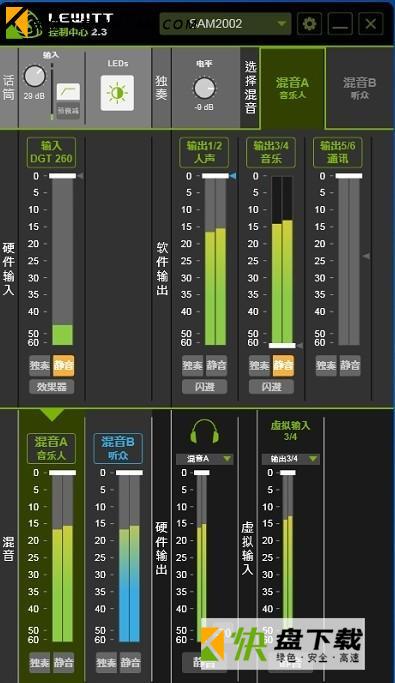
1、全局预设 – 加载或储存预设
2、设置 – 缓冲区大小,削波LED灯,软件更新
3、最小化 – 隐藏用户界面
4、关闭 – 关闭窗口
5、通道名称 – 点击名称区域可重命名通道名称
6、当前混音推子 – 改变该通道中当前混音的音量
7、可替代的混音指示 – 显示其它混音的推子设置
8、立体声连接 – 连接输入1和输入2来创建一个立体声通道
9、独奏 – 试听这个通道时只根据独奏区域的设置
10、静音 – 静音通道
11、闪避开/关 – 点击激活(详细情况请参见闪避FX区域)
前置放大器

输入增益 – 设置输入增益
峰值 削波指示
LINK 两个输入通道 IN1和IN2都能连接
两个增益设置
低切滤波器 – 减少低频。录制人声时可
激活。
? – 反相器
48V – 幻象电源开/关(只适用于电容麦克风)
独奏
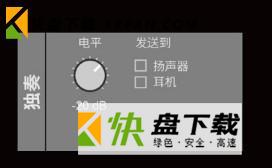
独奏通道(预听)是指你听到的声音是在进入混音推子产生效果前的,这会让原始的信号独立于混音器里的设置。发送独奏信号到你的扩音器或耳机,不影响发送到其它输出或混音的信号。
设置独奏输出级别
选择硬件输出
选择混音
一般来说,一个混音将多个声源集合到一个或多个输出通道。在这个过程中,一个声源的音量大小和动态(闪避FX)的设置取决于你个人的喜好或应用。
你可以创建两个独立的混音并发送到不同的输出。
混音A和混音B可用于音频应用的输入或者作为硬件输出及虚拟输入的声源。
混音A(绿条)– 点击选择混音A – 绿条表示混音A在启动状态 – 可用推子调节音量。
混音B(蓝条)– 点击选择混音B – 蓝条表示混音B在启动状态 – 可用推子调节音量。
请注意,两种混合的声源没有不同,它们混合使用相同的声源。二者的区别仅在于不同通道的设置电平。
专业建议:你可以为通道推子和静音按钮以让混音A和混音B拥有同样的设置。
请注意:电平表旁边的小三角形图标显示其它的推子设置及通道是否静音。

BesLyric 下载20224人在玩BesLyric(网易云歌词制作器)是一款可以提供给用户上手简单、功能实用的网易云滚动歌词制作的软件,为广大网易云音乐爱好者提供一个良好的歌词制作体验,只需要简单三步即可制作滚动歌词了。
下载
经典红歌下载3497人在玩红歌即红色歌曲,是战士们歌颂祖国大好山河以及民族精神的完美表达,从革命至今仍旧流传,赞扬和歌颂革命和祖国的歌曲.
下载
Dolby Audio 下载1933人在玩Dolby Audio(联想杜比音效软件)是一款支持联想部分笔记本,台式机安装使用的杜比音效增强软件,如果您对自己的电脑音效不满意,可以使用这款DolbyAudio联想杜比音效软件来进行音效增强,您可以免费下载。
下载
风云音频大师下载1758人在玩风云音频处理大师是一款非常实用的音频处理软件,通过软件可以帮你快速处理音频,提取、裁剪、分享、管理等各种功能应有尽有,可以满足用户所有的需要
下载
Adobe Audition2021下载1567人在玩Adobe Audition2021是由adobe公司所推出的一款非常专业的业音频编辑和混合软件,Adobe Audition在照相室、广播设备和后期制作,功能非常丰富,进行音乐创建、录制和混合项目、广播点制作、整理音频和声音设计等不仅可以帮助用户提取多媒体文件的音频部分。欢迎到快盘免费下载。
下载
neospeech语音库安装包下载1408人在玩neospeech是一款非常出色的语音库工具。无须安装插件,支持90%主流系统。支持对多音字、词组的语音处理,其效果几可乱真,比其它任何引擎都要清楚,neospeech破解版将带给您非同凡响的使用体验。
下载
cooleditpro下载1269人在玩cooleditpro是非常出色的数字音乐编辑器和MP3制作软件。不少人把Cool Edit形容为音频“绘画”程序。通过cooleditpro中文版与 Adobe 视频应用程序的智能集成,还可将音频和视频内容结合在一起。
下载
dolby access下载1058人在玩dolby access是一款实用的杜比音效驱动增强软件,dolby access破解版可以轻松增强电脑的播放音频,有了这个就可以实现全景音效了,可以给你不一样的视听体验。
下载
overture4.0下载929人在玩overture音乐打谱软件,主要适用于专业的音乐爱好者使用,别看它只有几十M的体积,但是功能上丝毫不比一些大型的软件差,软件提供了人性化的操作环境,overture4.0支持在五线谱中输入和编辑音符或者添加各种记号,并且用户还可以使用各类快捷键进行乐谱的编辑。
下载
jpword免费版下载644人在玩JP-Word简谱编辑免费版是一款专业的简谱编辑软件,操作方式如同在Word中打字,所见即所得,操作简便易学,功能强大,JP-Word简谱编辑免费版可应对复杂的乐谱,高质量的输出可用于书籍出版。
下载